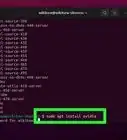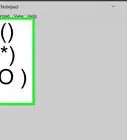X
wikiHow es un "wiki", lo que significa que muchos de nuestros artículos están escritos por varios autores. Para crear este artículo, autores voluntarios han trabajado para editarlo y mejorarlo con el tiempo.
Este artículo ha sido visto 4071 veces.
Aquí tienes el paso a paso de cómo cambiar el color de fondo de una canaima.
Pasos
-
1
-
2Abre la carpeta donde contengas tus archivos personales o recién creada sin nada.
-
3Abre la carpeta recién creada y pon un documento vacío para que sirva de algo.
-
4Busca en la carpeta en la parte de arriba hay una palabra que dice editar, pincha ahí.
-
5Haz clic en editar y busca donde dice fondos y emblemas. Haz clic y te aparecerá un cuadro que se llama fondos y emblemas.
-
6Dale en colores y te aparecerán unos colores. Los agarras, los arrastras al escritorio y los sueltas. El escritorio se pondrá del color elegido y puedes añadir un color, es decir, crea y nombra tu nuevo color para tu pantalla.
-
7Para saber si funcionó apaga la portátil o reiníciala y te dará el color.
-
8Puedes poner dos colores y en donde dice patrones podrás poner papeles tapiz que allí encontrarás. Incluso puedes agregar una imagen, pero como se dijo puedes poner dos colores en la pantalla.Anuncio
wikiHows relacionados
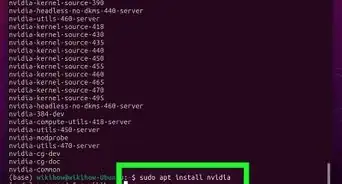 Cómo restablecer los controladores gráficos de tu PC
Cómo restablecer los controladores gráficos de tu PC
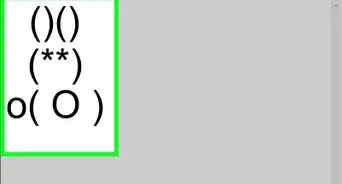
Cómo
hacer conejitos con el teclado

Cómo
probar un capacitor (condensador)

Cómo
instalar un juego desde un archivo torrent

Cómo
hacer antenas
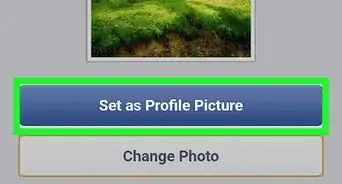
Cómo
cambiar la foto de perfil de Facebook sin recortar en Android

Cómo
impresionar a una chica en WhatsApp
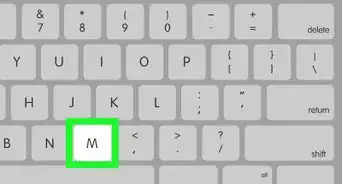
Cómo
usar tu computadora sin ratón

Cómo
poner acentos a las letras

Cómo
abrir una caja fuerte digital sin una llave
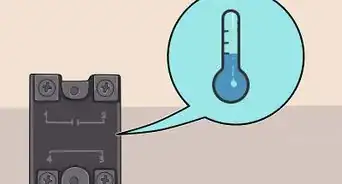
Cómo
probar un relé
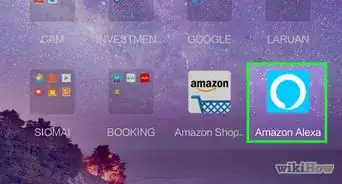
Cómo
detener las alarmas con Alexa
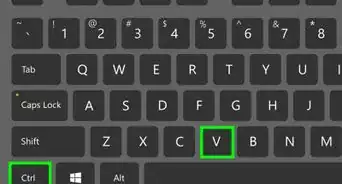
Cómo
hacer el símbolo de corazón en la computadora
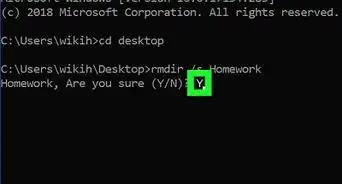
Cómo
crear y eliminar archivos o carpetas desde el intérprete de comandos de Windows
Anuncio
Acerca de este wikiHow
wikiHow es un "wiki", lo que significa que muchos de nuestros artículos están escritos por varios autores. Para crear este artículo, autores voluntarios han trabajado para editarlo y mejorarlo con el tiempo. Este artículo ha sido visto 4071 veces.
Categorías: Computadoras y electrónica
Anuncio